W tym artykule omówimy szczegółowo instrukcje krok po kroku do rozliczania wynagrodzeń w 1C: wstępna konfiguracja, bezpośrednie obliczenie i wypłata wynagrodzeń w 1C 8.3 Rachunkowość, a także projekt wynagrodzeń. Jeśli to rozwiążesz, wszystko okaże się całkiem proste.
Przed naliczeniem i wypłatą wynagrodzeń w programie 1C 8.3 Accounting 3.0 należy go poprawnie skonfigurować. W tym celu w menu „Administracja” należy wybrać „Ustawienia księgowości”.
W wyświetlonym oknie wybierz „Ustawienia wynagrodzeń”. W tej sekcji możesz skonfigurować nie tylko swoje wynagrodzenie, ale także podatek dochodowy od osób fizycznych, składki ubezpieczeniowe i akta osobowe.

Przyjrzyjmy się tym ustawieniom bardziej szczegółowo krok po kroku:
- Ustawienia ogólne. W w tym przykładzie Wybraliśmy opcję „W tym programie”, ponieważ w przeciwnym razie niektóre potrzebne nam dokumenty nie będą dostępne. Druga opcja konfiguracji polega na prowadzeniu dokumentacji kadrowo-płacowej w innym programie, na przykład w 1C ZUP. Podsekcja „Ustawienia księgowania wynagrodzeń” określa metodę odzwierciedlania wynagrodzeń w rachunkowości, terminy wypłat wynagrodzeń, rezerwy urlopowe, warunki terytorialne itp.
- Kalkulacja wynagrodzenia. Tutaj wskazujemy, że uwzględnimy zwolnienia lekarskie, urlopy i dokumenty wykonawcze. Należy pamiętać, że funkcjonalność ta będzie działać tylko wtedy, gdy liczba pracowników nie przekroczy 60 osób. W tym miejscu konfiguruje się także rodzaje rozliczeń międzyokresowych i potrąceń. Dla wygody zainstalujemy także automatyczne przeliczenie dokumentu „Payroll”.
- Refleksja w rachunkowości. W tej sekcji konta są skonfigurowane w celu odzwierciedlenia wynagrodzeń i obowiązkowych składek z listy płac w rachunkowości. Zostawmy ustawienia domyślne.
- Akta osobowe. W tym przykładzie wybrano pełną księgowość, aby dostępne były podstawowe dokumenty kadrowe.
- Klasyfikatory. Ustawienia w tym akapicie pozostawimy jako domyślne. Tutaj konfigurujesz rodzaje dochodów i odliczeń stosowanych przy obliczaniu podatku dochodowego od osób fizycznych oraz parametry obliczania składek ubezpieczeniowych.
Jak obliczać i wypłacać pensje w 1C
Drugim krokiem jest zatrudnienie pracownika. W tym przypadku przyjrzymy się przykładowi pracownika, który ma małoletnie dziecko. Jak wiadomo, w takich przypadkach stosuje się ulgę podatkową. Wniosek o nią możesz wskazać w karcie pracownika przechodząc do sekcji „Podatek dochodowy”. Należy pamiętać, że ulgi podatkowe kumulują się. Jeżeli nie zostaną zastosowane w jednym miesiącu, to w następnym zostaną uwzględnione w obu okresach.
Po skompletowaniu wszystkich dokumentów kadrowych można przejść bezpośrednio do listy płac. Aby to zrobić, w menu „Wynagrodzenia i personel” wybierz pozycję „Wszystkie rozliczenia międzyokresowe”.

Na liście dokumentów, która się otworzy, z menu „Utwórz” wybierz „Lista płac”. Wpisz miesiąc rozliczeniowy i dział w nagłówku, a następnie kliknij przycisk „Wypełnij”.

Program uzupełni wszystkie niezbędne dane. Dozwolona jest regulacja ręczna. Należy pamiętać, że program księgowy 1C: nie prowadzi dokumentu „Arkusz czasu pracy”. Wszystkie nieobecności w pracy (urlopy, zwolnienia lekarskie) należy wypełnić przed naliczeniem wynagrodzenia, aby prawidłowo odzwierciedlić w tym dokumencie faktycznie przepracowany czas.
W zakładce „Pracownicy” prezentowana jest tabela podsumowująca dokument w podziale na pracowników.

W kolejnej zakładce prezentowane są rozliczenia międzyokresowe i potrącenia pracowników oraz ilość faktycznie przepracowanego czasu. W razie potrzeby dane te można dostosować ręcznie. W tej zakładce możesz także wydrukować odcinek wypłaty.

Zakładka „Potrącenia” w tym przykładzie jest pusta, gdyż pracownik ich nie posiadał. Przepuścimy ją.
Kolejna zakładka przedstawia podatek dochodowy od osób fizycznych oraz ulgi podatkowe. Pracownikowi temu przysługuje odliczenie na dzieci, które wcześniej wprowadziliśmy. Dane znajdujące się na tej zakładce można poprawić zaznaczając odpowiednią flagę.

W zakładce „Składki” wyszczególnione są składki na Fundusz Emerytalny, Fundusz Ubezpieczeń Społecznych i Federalny Fundusz Obowiązkowego Obowiązkowego Ubezpieczenia Zdrowotnego. Tutaj dostępna jest również regulacja ręczna.

Ostatnia zakładka wyświetla regulacje ręczne.
Kliknij „Opublikuj i zamknij” i tutaj zakończymy obliczanie wynagrodzenia.
Oświadczenie o wpłacie wynagrodzenia do banku
Po pomyślnym naliczeniu wynagrodzeń należy je wypłacić. Rozważmy płatność za pośrednictwem banku, ponieważ ta metoda jest najczęstsza w organizacjach.
W menu „Wynagrodzenia i Kadry” wybierz „Wyciągi do Banku”.

Utwórz nowy dokument z formularza listy. W nagłówku należy podać miesiąc naliczenia, podział, rodzaj płatności (miesięcznie lub z góry). Znajduje się tu także pole do wskazania projektu wynagrodzeń. Zostanie to omówione później.

Zobacz także instrukcje wideo dotyczące płatności z góry:
Oraz obliczanie i wypłata wynagrodzeń w 1C:
Projekt wynagrodzeń w 1C 8.3
W menu „Wynagrodzenia i personel”, w sekcji „Katalogi i ustawienia” wybierz „Projekty wynagrodzeń” i utwórz nowy dokument. Wymaga podania danych bankowych.

Projekt wynagrodzeń pracownika wskazany jest na jego karcie w sekcji „Płatności i księgowanie kosztów”.

W oknie, które zostanie otwarte, wskaż numer konta osobistego pracownika, okres początkowy i wybierz projekt wynagrodzeń.

Po takim ustawieniu, w przypadku wybrania w dokumencie opcji „Wyciąg o wypłatę wynagrodzenia przez bank”, zostaną wprowadzone numery kont osobistych pracowników.
– Raport o wynikach rozliczeń międzyokresowych:
- Lista płac w formularzu T-51;
- Podsumowanie naliczonych wynagrodzeń;
- odcinki wypłat;
- Analiza wynagrodzeń pracowników.
– Sprawozdania dotyczące podatków i składek.
Polecenie wywoływania wszystkich raportów o wynagrodzeniach w 1C 8.3 ZUP 3.0 znajduje się na specjalnym panelu raportów. W każdej sekcji programu 1C ZUP 3.0 znajduje się link do wywołania panelu. Na przykład:
- Sekcja „Wynagrodzenie – Raporty płacowe”;
- Sekcja „Płatności – Raporty płatności”;
- Sekcja „Podatki i składki – Sprawozdania dotyczące podatków i składek”.
Istnieje możliwość dostosowania składu raportów w panelu oraz przypisania ich do poszczególnych sekcji.
W sekcji „Raporty płacowe” znajdziesz wszystkie raporty płacowe:
- „Kompletny zestaw opłat, potrąceń i płatności”;
- „Analiza wynagrodzeń pracowników” to tak zwane wcześniej „Listy płac w formie dowolnej”:

Stwórzmy w 1C ZUP 3.0 „Pełny zestaw rozliczeń międzyokresowych, potrąceń i płatności”, w którym tworzony jest zestaw rozliczeń międzyokresowych:
- Wszystko naliczone według rodzaju naliczenia,
- Wszystko, co jest potrącane w zakresie rodzajów odliczeń,
- Wszystko płatne:

W 1C ZUP 3.0 widać kluczową różnicę w stosunku do poprzedniej wersji 1C ZUP 2.5, czyli rozliczania sald. W 1C ZUP 3.0 istnieje „saldo wynagrodzeń”. Jeśli wszystko naliczone za bieżący miesiąc zostało opłacone, saldo wynosi zero. Czyli w podsumowaniu nie ma salda, bo cała pensja za bieżący miesiąc została wypłacona.

Wypłata zostanie uwzględniona w rozliczeniu wynagrodzeń za styczeń, ponieważ miesiącem wypłaty jest styczeń. W 1C ZUP 3.0 najważniejszą rzeczą dla płatności jest miesiąc płatności; w tym miesiącu zapłacona kwota zostanie uwzględniona w raportach:

Jak wyświetlić wynagrodzenia pracowników za okres w 1C ZUP 3.0
W 1C ZUP 3.0 możesz korzystać z rejestru akumulacji „Wzajemne rozliczenia z pracownikami”. W tym raporcie możesz skonfigurować niestandardowe pola według daty przemieszczenia:

I według ilości ruchu:

Raport ten będzie porównywał obroty. Ustalmy okres rejestracji rejestru na styczeń, od 01.01.2016 do 31.01.2016. Ustalimy także dodatkową selekcję według daty przemieszczania od 01.01.2016 do 31.01.2016. Powstaje obrót konta 70:

Jeśli wygenerujesz raport za okres do 6 lutego, czyli kiedy wynagrodzenie zostało już wypłacone, wówczas nie będzie salda, ponieważ wszystko, co narosło, zostało już wypłacone:

Jak wyświetlić „saldo wynagrodzeń” w 1C ZUP 3.0
Jeśli na podstawie wyników płatności za bieżący miesiąc niektórzy pracownicy nadal są winni pieniądze, a ktoś nadal jest nam winien, wówczas w raportach wynagrodzeń pojawia się „Saldo na podstawie wyników płatności za bieżący miesiąc”. Przykładowo w styczniu jeden pracownik zarabiał o 10 000 rubli więcej, a drugi o 1000 rubli mniej. Można to zobaczyć:
- W raporcie „Pełne zestawienie opłat, potrąceń i płatności”:

- Obrót konta 70 możesz zobaczyć także w Raporcie Uniwersalnym:

- W sekcji „Płatności – Raporty płatnicze – Zaległości płacowe:

Saldo możesz również zobaczyć w „Liście płac w formie bezpłatnej”, w 1C ZUP 3.0 raport nosi nazwę „Analiza wynagrodzeń według pracowników”. Ten raport zawiera:
- saldo na początek miesiąca,
- liczba dni i godzin przepracowanych i nieprzepracowanych przypadająca na każdego pracownika,
- kwoty rozliczeń międzyokresowych według rodzajów rozliczeń międzyokresowych,
- suma według rozliczeń międzyokresowych,
- wysokość odliczeń w podziale na rodzaje odliczeń,
- suma odliczeń,
- płatności za bieżący miesiąc,
- saldo na koniec miesiąca:

W 1C ZUP 3.0 saldo zostanie automatycznie uwzględnione przy następnej wypłacie wynagrodzenia. W naszym przykładzie w przyszłym miesiącu wynagrodzenie jednego pracownika będzie o 10 000 rubli niższe, a wynagrodzenie drugiego pracownika będzie o 1000 rubli wyższe.
Lista płac T-51 w 1C ZUP 3.0
Przyjrzyjmy się, jak wypełnione są kolumny w liście płac T-51.
Pasek wypłaty zawiera pola, które wskazują: co zostało naliczone, co zostało potrącone oraz kwotę do zapłaty. Zgodnie z nową metodologią w 1C ZUP 3.0 kwotę do zapłaty wpisuje się kwotami faktycznie zapłaconymi. Po utworzeniu arkusza wypłat w programie 1C ZUP 3.0 określa się kwotę do zapłaty. Kwota ta jest umieszczana w kolumnie 18 odcinka wypłaty oraz na odcinkach wypłaty w sekcji Kwota do zapłaty:

Kolumny 16 i 17 w liście płac T-51 to saldo na początek miesiąca. To, czy pracownicy otrzymali nadpłatę lub niedopłatę w bieżącym miesiącu, widać w liście płac T-51 za miesiąc następny:

Głównym żądaniem programu płacowego 1C ZUP 3.0 jest to, że użytkownik musi upewnić się, że wszystko, co narosło, zostało opłacone. W 1C 8.3 Księgowość 3.0 z salda księgowego nie wynika jasno, czy wszystko zostało opłacone, ponieważ na przykład pensje za styczeń są wypłacane w lutym, a na początku miesiąca saldo na koncie 70. Analizując konto 70, nie da się ustalić, czy wszyscy pracownicy otrzymali to, co naliczone. Dlatego dla 1C ZUP 3.0 opracowano mechanizm „bilansu wynagrodzeń”. Jest to wygodne, ponieważ w 1C ZUP 3.0 widać: jeśli nie ma długu, wszystko zostało zrobione poprawnie.
Pasek wypłaty w 1C ZUP 3.0
W 1C ZUP 3.0 tworzona jest bardzo wygodna forma odcinków wypłat, możliwie najbardziej kompaktowa do drukowania. Szczegóły wyświetlania informacji na odcinkach wypłaty można skonfigurować za pomocą przycisku „Ustawienia”:

Za pomocą checkboxów możesz skonfigurować treść informacji, które mają zostać wydrukowane:

Odcinek wypłaty wskazuje naliczoną kwotę dochodu, ile zostało potrącone, faktycznie wypłacone, a kwotę wypłaconą z wynagrodzenia wskazuje się jako kwotę do zapłaty:

Jeśli wpiszesz wszystko poprawnie w 1C ZUP 3.0 i zapłacisz pensje na czas, nie będzie salda. Jeśli wyciąg zostanie wypełniony automatycznie, program 1C ZUP 3.0 oferuje zapłacenie wszystkiego, co zostało naliczone.
Raporty dotyczące podatków i składek w 1C ZUP 3.0
Raporty dotyczące podatków i składek w 1C ZUP 3.0 generowane są w sekcji „Podatki i składki – Raporty dotyczące podatków i składek”:

Arkusz czasu pracy w 1C 8.3 ZUP 3.0 - ustawienia, procedura napełniania omówiona w artykule.
W 1c podoba mi się to, że zapewnia kilka sposobów rozwiązania tego samego problemu. Przeglądając katalog wydarzeń, natknąłem się na zestaw rozliczeń międzyokresowych i potrąceń na okres miesiąca (zestaw miesięcznych wynagrodzeń w ciągu jednego roku dla 1C8.2 ZUP) za 500 rubli, sądząc po zrzutach ekranu, przetwarzaniu nie jest źle, ale prawie taki sam wynik można uzyskać, konfigurując raport „Podsumowanie naliczonych wynagrodzeń” (uwaga, konfiguracja „Zarządzanie wynagrodzeniami i personelem na Ukrainie (podstawowy)”, wydanie 2.1. (2.1.25.3)), ale ja myślę, że w przypadku konfiguracji rosyjskiej różnice będą minimalne.
W raporcie standardowo prezentowane są zbiorcze informacje o naliczonych i wypłaconych wynagrodzeniach za zadany okres.
Spróbujemy jednak ponownie skonfigurować raport kotów, aby uzyskać informacje o naliczonych i potrąconych wynagrodzeniach w dowolnym okresie.
Najpierw przejdźmy do „Ustawień” i usuń wszystko, co jest tam skonfigurowane standardowo.

Dodajmy nową tabelę do struktury raportu.

Dodaj do wierszy grupę „Sekcja” i grupę podrzędną „Typ obliczenia”, a do kolumn „Miesiąc rozliczeniowy”

Wybierzmy teraz najwyższy element hierarchii raportów i w ustawieniu selekcji wskażemy pracownika, dla którego chcemy otrzymywać dane. Swoją drogą, myślę, że saldo w raporcie będzie zbędne i wykluczymy go za pomocą Typ porównania „Nie zawiera” „Saldo”.

Świetnie, teraz możemy wybrać niestandardowy okres, aby wyświetlić informacje o wynagrodzeniach pracowników.
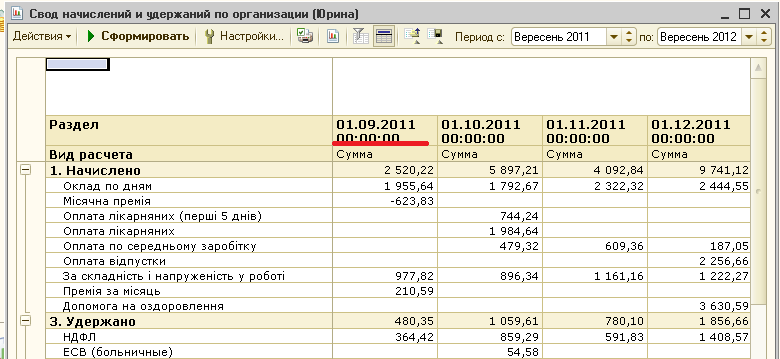
Ale przedstawiony raport jest mało czytelny; można uzyskać takie informacje, ale szkoda byłoby je pokazać reżyserowi. Spróbujmy najpierw wyobrazić sobie miesiące bez dni i godzin w formacie „luty 2012”; w tym celu skorzystamy z zakładki „Format tradycyjny”.
Dodajmy nowy warunek z następującymi parametrami:

Zastosuj to wszystko do pola „Miesiąc rozliczeniowy” bez warunków.
Aha, zapomniałem, ustawmy też maksymalną szerokość kolumny na 12 (ten parametr dobieramy empirycznie).
Spójrzmy na wynik:

Dużo lepiej niż było. Pozostaje tylko skonfigurować tytuł raportu. W tym celu należy przejść do drugiej zakładki ustawień i ustawić poniższe parametry
Przyjrzyjmy się ostatecznej wersji raportu:

Myślę, że dobrze jest pokazać to kierownictwu.
Teraz ostatni akcent, zapisanie ustawień do pliku. Przejdźmy do ustawień, kliknij raport prawym przyciskiem myszy i wybierz „Zapisz ustawienia”, podaj nazwę pliku i w ten sam sposób przywróć ustawienia. Opublikuję plik ustawień raportu w sekcji „Rozwój”, jeśli ktoś jest zbyt leniwy, aby skonfigurować raport lub polubił artykuł, to 60 rubli. (2 USD) niewielka suma za zaoszczędzony czas. Przypominam jeszcze raz, że raport dotyczący konfiguracji ZUP-a dla Ukrainy, kto może, może to sprawdzić na rosyjskiej wersji ZUP-a.
Przykładowy formularz odcinka wypłaty można pobrać pod linkiem:
Pobierać przykładowy formularz w MS Excel!
Ten przykładowy formularz odcinka wypłaty jest wypełniany automatycznie przez program BukhSoft! Przeczytaj więcej o automatyzacja księgowości księgowość
Lista płac (ujednolicony formularz nr T-51)
Fragment uchwały Państwowego Komitetu Statystycznego Federacji Rosyjskiej z dnia 5 stycznia 2004 r. N 1 „W sprawie zatwierdzenia ujednoliconych form szkół podstawowych dokumentacja księgowa w sprawie rozliczania pracy i jej płatności”:
W przypadku korzystania z odcinka płac w formularzu N T-49 nie są sporządzane inne dokumenty rozliczeniowe i płatnicze w formularzach N T-51 i T-53.
W przypadku pracowników otrzymujących wynagrodzenie za pomocą kart płatniczych sporządza się jedynie odcinek wypłaty, nie sporządza się listy płac i pasków wynagrodzeń.
Zestawienia sporządzane są w jednym egzemplarzu w dziale księgowości.
Lista płac (formularze nr T-49 i nr T-51) sporządzana jest na podstawie danych z dokumentów pierwotnych rejestrujących produkcję, faktycznie przepracowane godziny i inne dokumenty.
W kolumnach „Naliczone” kwoty wpisuje się według rodzaju wpłat z funduszu płac, a także inne dochody w postaci różnych świadczeń socjalnych i rzeczowych zapewnianych pracownikowi, opłacanych kosztem zysków organizacji i z zastrzeżeniem włączenie do podstawy opodatkowania. Jednocześnie naliczane są wszelkie potrącenia z kwoty wynagrodzenia i ustalana kwota należna pracownikowi.
Na stronie tytułowej odcinka wypłaty (formularz nr T-49) i odcinka wypłaty (formularz nr T-53) wskazana jest całkowita kwota do zapłaty. Zezwolenie na wypłatę wynagrodzeń podpisuje kierownik organizacji lub osoba przez niego upoważniona. Na końcu wyciągu wskazane są kwoty wypłaconych i zdeponowanych wynagrodzeń.
Na liście płac (formularz nr T-49) i liście płac (formularz nr T-53) po upływie terminu płatności, w stosunku do nazwisk pracowników, którzy nie otrzymali wynagrodzenia, odpowiednio w kolumnach 23 i 5 znak Dokonano „Zdeponowano”. W razie potrzeby numer okazanego dokumentu wskazany jest w kolumnie „Uwaga” formularza N T-53.
Na końcu listy płac, po ostatnim wpisie, rysowana jest ostatnia linia wskazująca całkowitą kwotę listy płac. Na kwotę wydanych wynagrodzeń sporządza się zlecenie kasowe z wydatkami (formularz N KO-2), którego numer i data są wskazane na ostatniej stronie listy płac.
W odcinkach wypłaty sporządzonych na komputerowych nośnikach danych skład danych i ich lokalizacja ustalane są w zależności od przyjętej technologii przetwarzania informacji. W takim przypadku formularz dokumentu musi zawierać wszystkie szczegóły ujednoliconego formularza.
Dołącz do nas
Podsumowanie zestawienia wynagrodzeń
Pasek wypłaty nazywa się dokument używany przez organizację do płacenia pracownikom. Zawiera listę wszystkich płatności, potrąceń itp. co ostatecznie pozwala otrzymać dokładnie taką kwotę do zapłaty, jaka należy się pracownikowi. Proces wypłaty wynagrodzeń. Księgowy może pracować na liście płac, płacach i płacach.
Rodzaje wypowiedzi
W rachunkowości istnieją następujące rodzaje sprawozdań:
- Formularz t 49 - zestawienie płac
- Formularz t 51 - lista płac
- Formularz t 53 - lista płac
Oświadczenie autorstwa wynagrodzenie sporządzony przez księgowego firmy, który również go podpisuje .
Dokument taki sporządza się w jednym egzemplarzu, zgodnie z dokumentami podstawowymi, które uwzględniają czas pracy pracowników.
Na formularzu oświadczenia jest strona tytułowa i tabela z tyłu. w dużej organizacji formularz składa się z kilku arkuszy. Na stronie tytułowej oświadczenia należy wskazać:
- Nazwa organizacji
- Kod organizacji
- Kwota do zapłaty
- Okres rozliczeniowy w organizacjach. Z reguły jest to jeden miesiąc, za który naliczane jest wynagrodzenie
Zgodnie z obowiązującymi przepisami arkusz wynagrodzeń należy przechowywać przez pięć lat. W celu weryfikacji można sporządzić arkusz obrotów, który służy podsumowaniu danych zawartych w dokumencie podstawowym w celu sprawdzenia salda początkowego, obrotu za okres rozliczeniowy oraz salda końcowego.
Co to jest podsumowanie listy płac?
Takie stwierdzenie jest stosowane w przedsiębiorstwach rolniczych w celu kontrolować ruch gotówka na temat wynagrodzeń i sprawozdawczości. Zestawienie takie sporządzane jest za okres rozliczeniowy wynoszący jeden rok; co miesiąc dla wszystkich kategorii pracowników wprowadzane są dane dotyczące zarobków, premii, wynagrodzeń i wszelkich innych płatności wchodzących w skład funduszu wynagrodzeń. W osobnej linii wskazano kwoty wypłacone w naturze z tytułu wynagrodzeń, a także płatności niebędące częścią funduszu wynagrodzeń.
Przeczytaj także: Kodeks pracy dotyczący indeksacji wynagrodzeń
Zestawienie wynagrodzeń nr 58 zawiera :
- Sekcja dotycząca pracowników zaangażowanych w główną działalność
- Sekcja dotycząca pracowników niezaangażowanych w działalność podstawową dla przedsiębiorstwa
- Sekcja dedykowana pracownikom nieujętym w wykazie pracowników przedsiębiorstwa
Bez tego dokumentu nie ma możliwości przeprowadzenia raportu statystycznego dotyczącego wykorzystania środków z kwot. przeznaczone na wypłatę wynagrodzeń. Ma dwie sekcje, z których jedna odzwierciedla naliczone kwoty, jest to sekcja A. Druga sekcja B wskazuje kwoty, które zostały wydane, przelane na rachunki i kwoty potrącone.
Wszystkie wskaźniki dotyczące zmian wynagrodzeń pracowników (rozliczenia międzyokresowe, potrącenia, wydane kwoty), podsumowane za pomocą arkusza podsumowującego listę płac. gdzie dane wprowadzane są co miesiąc na podstawie wyników list płac i zestawień płacowych.
Raporty płacowe przy sprawdzaniu Funduszu Ubezpieczeń Społecznych
Witam szanownych użytkowników forum. Potrzebujesz pomocy. Audytorzy zwrócili się do FSS z prośbą raporty płacowe za rok w podziale na miesiące, w celu sprawdzenia poprawności wyliczonego NSiPZ. Mamy księgowość 1C 7.7. O ile wiem, w ZiK można tworzyć jakieś skarbce, ale w 1C Bukh. Wygląda na to, że nie jest to możliwe? Może ktoś ma przeróbkę na 1C, lub przynajmniej powie mi, jak wyglądają te skarbce!
Wydrukuj więc dla nich „wyciągi z wynagrodzeń za __ miesiąc”, które są generowane co miesiąc, w 1C nazywają się „Naliczonymi podatkami z listy płac”. W co wątpisz?
Reports=Specialized=naliczone podatki z listy płac
Na przykład w 1C mam to
Tak, rzeczywiście, też taki mam. Dlaczego nie widziałem go wcześniej? Wielkie dzięki.
Na razie zdecydowałem się zanieść im tabelkę wykonaną w Ixelles, w której wiersze wskazują łączne kwoty na wynagrodzenia, odszkodowania, zwolnienia lekarskie na koszt pracownika i na konto. Środa w FSS, wynagrodzenie urlopowe i kolumny miesiąca. Te. ta sama SÓL, zgodnie z przeliczeniem. 70, ale wszystkie miesiące są na jednym arkuszu. A potem zobaczymy, czy im to odpowiada, czy nie.
Dziękuję wszystkim za odpowiedzi, bardzo pomogły.
przyszli teraz sprawdzić kolegę na nowych zasadach, emerytura jest wspólna z ZUS i zażądali też kompletu zaświadczeń.
Pracujemy w Parusie i nie prowadzimy zapisów, tylko oświadczenia, jak rozumiem, proszą o to samo, ponieważ wynika to z 1C.
I proszą o rozbicie kodu na płatności, żeby prawdopodobnie wykluczyć płatności nieopodatkowane
Powiedz mi, na podstawie jakich dokumentów na ogół pracują i przeprowadzają te kontrole oraz czego mają prawo żądać.
W Instrukcji nie ma wytycznych dotyczących wynagrodzeń rachunkowość budżetowa(o ile pamiętam, w reklamie też) to nie jest formularz obowiązkowy, a analityczna kartka papieru „dla siebie”
Ale zestawienie płac nie odpowiada inspektorom; muszą wszystko obliczyć sami
Mówię długo i nieprzekonująco, jakbym mówił o przyjaźni narodów.
Wszystko, co powiedziałem, jest IMHO, jeśli nie ma odniesień do ustawodawstwa
Organizacja otrzymała wniosek z Funduszu Ubezpieczeń Społecznych o dostarczenie dokumentów do weryfikacji na 3 lata. Proszą Cię o przedstawienie podsumowania wynagrodzeń. Co to za dokument?
JAKIE DOKUMENTY PRZYGOTOWAĆ
Firma musi zapewnić inspektorom możliwość zapoznania się z dokumentami związanymi z obliczaniem i opłacaniem składek ubezpieczeniowych (część 21, art. 35 ustawy nr 212-FZ).*
Inspektorzy mogą zażądać prawie wszystkich dokumentów związanych z wynagrodzeniami, dokumentami założycielskimi, a także obliczeniami składek ubezpieczeniowych w formularzach RSV-1 i 4-FSS Federacji Rosyjskiej. Inspektorzy będą szukać naruszeń prawa, rozbieżności między wskaźnikami odzwierciedlonymi w obliczeniach naliczonych i opłaconych składek ubezpieczeniowych, danych księgowość. Sprawdzą także kompletność i poprawność transakcji księgowych mających wpływ na kształtowanie podstawy naliczania składek.*
Listę dokumentów, które najprawdopodobniej trzeba będzie złożyć, prezentuje poniższa tabela. 1 i 2. Należy pamiętać, że FSS Rosji wymaga większej liczby dokumentów niż w przypadku Fundusz Emerytalny. Chodzi o to, że oprócz informacje ogólne inspektorzy Federalnego Funduszu Ubezpieczeń Społecznych Rosji analizują także dokumenty związane z wypłatą obowiązkowych świadczeń z ubezpieczenia społecznego.*
Tabela 1. Lista dokumentów wymaganych przez pracowników Funduszu Emerytalnego Rosji i Federalnego Funduszu Ubezpieczeń Społecznych Rosji
Dokumenty założycielskie (Statut i (lub) umowa założycielska)
Audytorzy zweryfikują nazwę spółki, jej adres, preferencyjną działalność i tryb wypłaty dywidendy
Przeczytaj także: Czy pracujący emeryci otrzymają emerytury i pensje w 2019 roku?
Postanowienia o zatwierdzeniu polityki księgowej i (lub) kredytowej obowiązującej w badanym okresie
W polityce rachunkowości audytorzy zapoznają się z wykazem dokumentów prowadzonych przez spółkę
Licencje ważne w badanym okresie
Służą one m.in. do zrozumienia, czy zakłady mają prawo stosować obniżone stawki składek ubezpieczeniowych
Rejestry księgowe (m.in. księga główna, dzienniki transakcji gospodarczych, dzienniki zamówień, wyciągi, karty analityczne, księgi płac, księgi przychodów i rozchodów oraz transakcje gospodarcze za badany okres).
Rejestry podatkowe*
Audytorzy będą starali się znaleźć błędy i niespójności w żądanych dokumentach.
„1C Zarządzanie wynagrodzeniami i personelem” w przykładach!
Część 7: Drukowane formularze 1C (odcinki wypłat, arkusz czasu pracy, lista płac itp.). Instrukcje dla 1c ZUP dla początkujących lub opis etapów naliczania krok po kroku
Witam drodzy czytelnicy bloga zup1c. Dziś kończę serię artykułów poświęconych przeglądowi głównych funkcji oprogramowania „1C: Zarządzanie wynagrodzeniami i personelem”. W ostatniej publikacji zauważyłem, że tworzenie raportowania regulowanego jest jednym z głównych zadań rachunkowości. Ale równie ważnym zadaniem jest generowanie raportów na użytek wewnętrzny. Do raportów tych zaliczają się przede wszystkim:
- paski wynagrodzeń,
- formularze kart czasu pracy,
- formularze pasków wynagrodzeń,
- zestawienie naliczonych wynagrodzeń.
I oczywiście 1C ZUP zapewnia możliwość generowania tych raportów. Oprócz tego w oprogramowanie dostępny duża liczba Inne przydatne raporty i materiały do wydrukowania:
- analiza naliczonych podatków i składek (PFR, podatek dochodowy od osób fizycznych, ZUS),
- odzwierciedlenie wynagrodzeń w księgowości,
- drukowany formularz umowy o pracę,
- formularze poleceń zatrudnienia, przeniesienia i zwolnienia personelu,
- formularz zamówienia urlopowego.
To nie wszystkie raporty i formularze prezentowane w programie. Nie ma sensu wymieniać w tej publikacji wszystkich możliwych raportów, gdyż ma ona charakter przeglądowy. Temat ten jest jednak bardzo obszerny i będę do niego wracać nie raz w moich przyszłych materiałach.
Przypominam, że jest to siódma i ostatnia część cyklu artykułów poglądowych na temat programu 1C ZUP. Poniżej znajdują się linki do poprzednich materiałów:
Paski płacowe
Większość średnich i dużych organizacji dostarcza swoim pracownikom odcinki wypłat wynagrodzenie na miesiąc. W 1C ZUP istnieje w tym celu specjalistyczny raport o tej samej nazwie. Znajdziesz go w zakładce „Płace” w sekcji „Raporty”.
Podczas generowania odcinków wypłat możesz dokonać następujących selekcji (filtrów):
- Okres – miesiąc naliczenia. Z reguły musisz wydrukować arkusze na określony miesiąc, dlatego w większości przypadków to pole jest wypełnione;
- Organizacja – jeśli prowadzisz dokumentację dla jednej organizacji, nie musisz tutaj niczego wybierać;
- Rodzaj odcinka wypłaty - dostarczyli programiści 1C różne opcje prześcieradła. Widok „Krótki” jest najmniej szczegółowy, natomiast dwa pozostałe widoki „Dla pracownika” i „Szczegóły” są bardziej szczegółowe;
- Wybór według działu – istnieje możliwość wygenerowania raportu dla wybranego działu;
- Wybór przez pracownika – w związku z tym możesz wybrać określonych pracowników.
Wygląd odcinka wypłaty w 1C ZUP możesz zobaczyć na rysunku:
Raport zawiera informacje o kwotach naliczonych i potrąconych ze szczegółami według rodzaju naliczeń i potrąceń, informacje o ulgach w podatku dochodowym od osób fizycznych, kwocie zadłużenia przedsiębiorstwa lub pracownika, jeśli taki istnieje, oraz inne informacje, to było najważniejsze.
W programie dostępny jest także tzw. odcinek wypłaty „operacyjny”. Można go otworzyć bezpośrednio w dokumencie „Lista płac dla pracowników organizacji”(więcej szczegółów na temat wynagrodzeń tutaj). Ten odcinek wypłaty odzwierciedla rozliczenia międzyokresowe i potrącenia z bieżącego dokumentu „Lista płac”, nawet jeśli nie został zaksięgowany. Arkusz odzwierciedla również dane z innych dokumentów dotyczących listy płac za ten sam miesiąc naliczania, ale dokumenty te muszą zostać zaksięgowane. Aby otworzyć arkusz, należy kliknąć link w dokumencie „Pałace” w prawym dolnym rogu „Pokaż odcinek wypłaty”. Warto również zaznaczyć, że dane będą generowane dla pracownika, który w tej chwili wyróżnione w formie dokumentu.
Ten arkusz zawiera zasadniczo te same informacje, co pierwszy raport, ale zwykle służy do przeglądania, a nie drukowania.
Formularze grafików
Formularz ujednolicony nr T-13 „Karta czasu pracy. Podobnie jak poprzedni raport, raport ten dostępny jest w zakładce „Naliczanie płac” na pulpicie programu. Chciałbym od razu na to zwrócić uwagę Nie należy mylić tego raportu z dokumentem o tej samej nazwie„Arkusz czasu”. Aby wydrukować kartę raportu na podstawie wyników pracy za dany miesiąc, wystarczy skorzystać z tych raportów, a nie uciekać się do dokumentu o tej samej nazwie, który jest przeznaczony do innych celów.


























